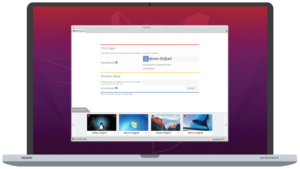برای شروع بعد از دانلود کردن نرم افزار و خارج سازی فایل فشره آن را نصب کنید. بعد از نصب، AnyDesk را باز کنید: شماره ای که در سمت چپ مشاهده می کنید شناسه شخصی شما است. افراد می توانند از این شماره برای دسترسی به دستگاه شما استفاده کنند و شخصی که می خواهید به آن وصل شوید به این شماره احتیاج دارد. همچنین می توانید نام مستعار را تنظیم کنید. شناسه دستگاه یا نام مستعار آن را که می خواهید به آن متصل شوید، در نوار جستجو در سمت راست تایپ کنید و منتظر باشید تا دستگاه از راه دور شما را بپذیرد.
چند نکته
DISCOVERED: در اینجا دستگاه هایی که AnyDesk نصب کرده اند و جزئی از شبکه شما هستند، ذکر شده است.
FAVORITES: دستگاه های دسترسی بیشتر شما در اینجا لیست شده اند.
RECENT SESSIONS: دستگاه هایی که اخیراً به آنها وصل شده اید در اینجا ذکر شده اند.
مجوزها
ممکن است شما کنترل دستگاه را از راه دور داشته باشید، اما اگر فردی می خواهد از راه دور به سیستم شما دسترسی داشته باشد، شما می توانید نوع دسترسی را برای آن مشخص کنید. سطح دسترسی مورد نظر خود را با کلیک کردن مجوزهای مربوطه تعیین کنید و این همان چیزی است که شما می بینید. برخی از ابزارهای اساسی که می توانید از آن ها استفاده کنید عبارتند از:
Chat: روشی ساده برای برقراری ارتباط با فرد از راه دور.
Whiteboard: برای آموزش از راه دور، می توانید از طرح ها و مداد با رنگ های مختلف استفاده کنید.
Switch sides: طرف از راه دور می خواهد به دستگاه شما دسترسی داشته باشد؟ نیازی به پایان جلسه و جلسه جدید نیست. فقط در جلسه فعال طرفین را تغییر دهید.
Block User Input: کاربر را در کنترل از راه دور دستگاه خود مسدود می کند. اگر نمی خواهید از کنترل خود صرف نظر کنید، می توانید ctrl + alt + del را فشار دهید تا دوباره کنترل دستگاه خود را به دست آورید. برای پایان دادن به اتصال، بر روی قطع ارتباط از راه دور، زبانه بسته یا AnyDesk، کلیک کنید.